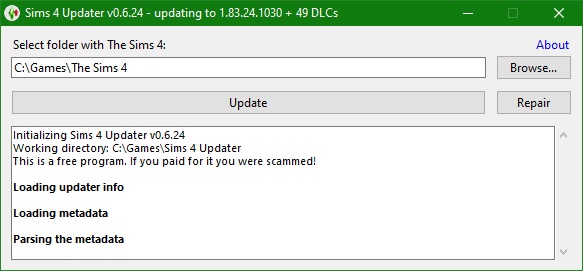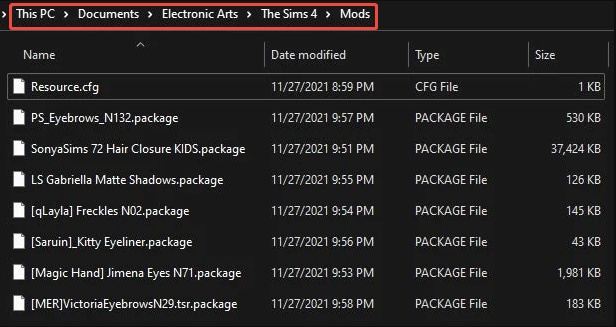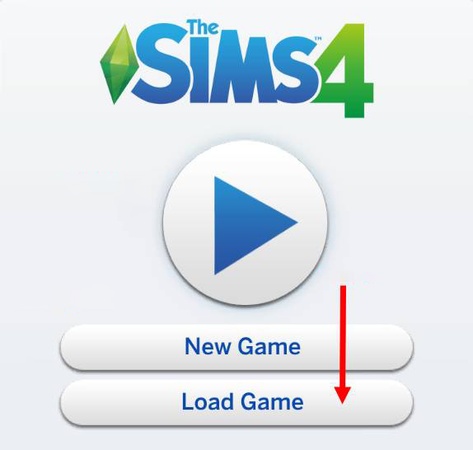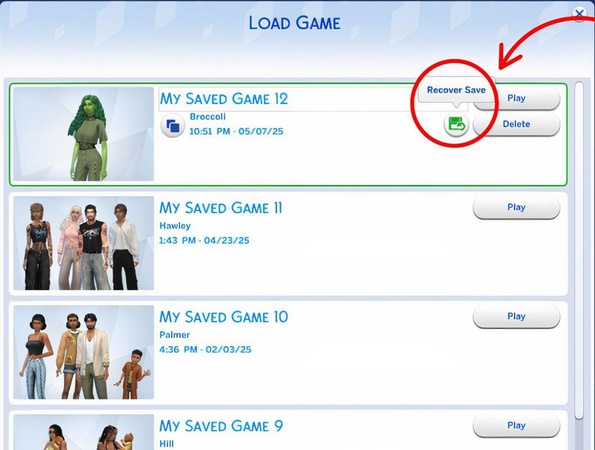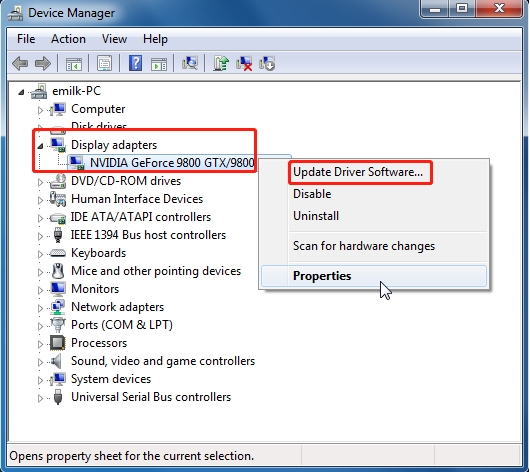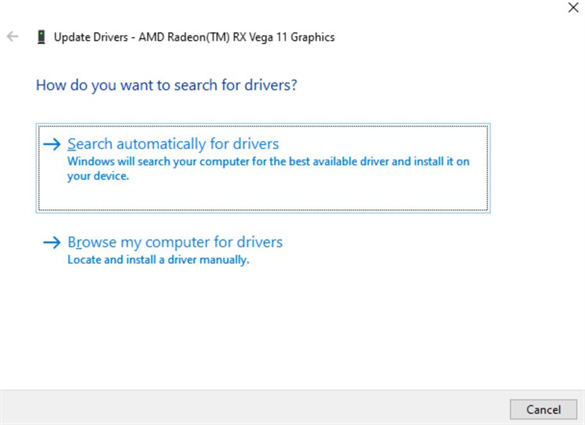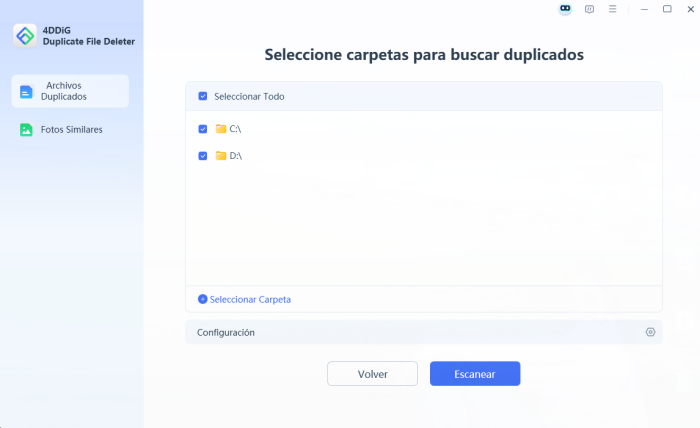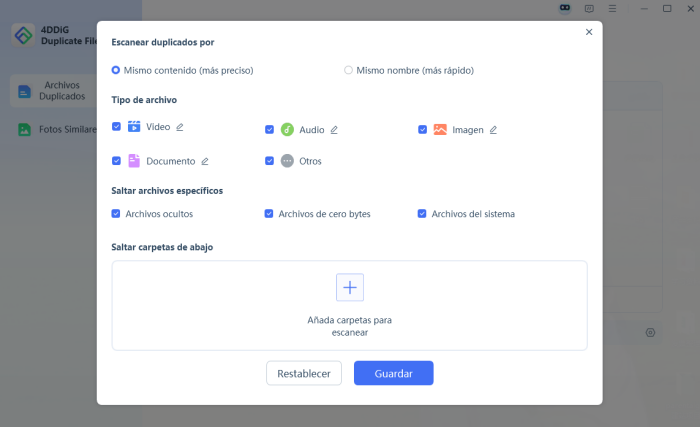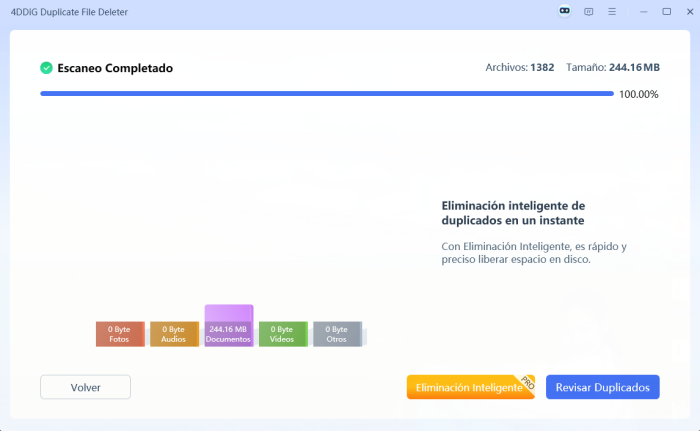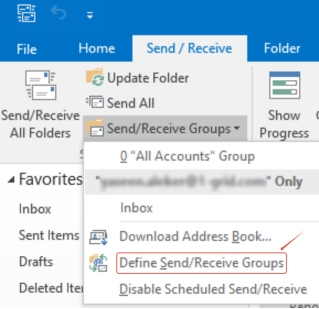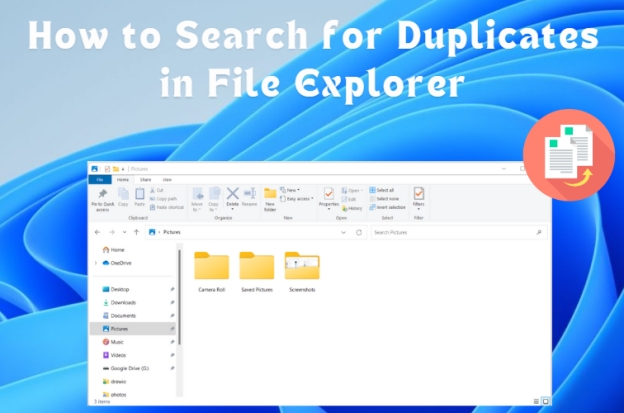Sims 4 se queda atascado en la pantalla de carga [Solucionado]
Cuando Sims 4 se atasca en la pantalla de carga, generalmente apunta a problemas con mods, ediciones CAS o archivos mundiales. Este problema de carga puede detener la apertura del juego o hacer que se congele después del lanzamiento. En este artículo, encontrará las mejores soluciones para estos errores, junto con consejos para prevenirlos en el futuro y mantener su juego estable y libre de largas esperas o bloqueos inesperados.

Parte 1. ¿Por qué mi Sim 4 no se carga?
Si se pregunta por qué mis Sims 4 están atascados en la pantalla de carga, debería saber que el problema puede aparecer durante la carga mundial o incluso después de instalar mods. Estas congelaciones generalmente vienen con códigos de error o bloqueos que impiden que el juego funcione.
Comprender las causas comunes, los códigos de error relacionados y los escenarios más comunes puede ayudarle a encontrar las soluciones adecuadas para el problema de los Sims 4 atascados en la pantalla de carga:
Escenarios comunes
- El mundo de los Sims 4 Lovestruck no se carga
- Los Sims 4 se atascan en la pantalla de carga cuando viaja/se muda de casa
- Los Sims 4 se atascan en la pantalla de carga después del modo de compilación/actualización
- Pantalla blanca de Sims 4 al cargar el mundo
- Los Sims 4 no se cargan
- Pantalla de carga sin fin Sims 4
- Los Sims 4 tardarán una eternidad en cargarse
Códigos de error relacionados
Los Sims 4 no se cargan correctamente en muchos casos, y ciertos códigos de error pueden ayudar a identificar lo que está mal:
Error al cargar el juego - Código de error 110
Este error generalmente aparece debido a mods rotos o contenido personalizado conflictivo. Aparece principalmente después de las actualizaciones o al cargar hogares específicos.
Error al cargar el juego - Código de error 123
Este código apunta a archivos guardos perdidos o dañados. Eliminar las últimas partidas almacenadas o reparar el juego puede resolver el problema.
Código de error 135:E3734D2A: 7E180A62
Esto está vinculado a archivos obsoletos o conflictos de mod después de los parches del juego. La actualización o eliminación de mods problemáticos generalmente soluciona el problema.
Causas comunes
La carga del juego en curso El error Sims 4 aparece principalmente debido a problemas que impiden que el juego funcione sin problemas. Mods rotos, contenido personalizado desactualizado, archivos guardada dañados o una actualización incompleta son las razones más comunes para que el juego se congele antes de que se cargue por completo.
Parte 2. Cómo reparar Sims 4 atascados en la pantalla de carga
Sims 4 está atascado en la pantalla de carga, se puede resolver con algunas comprobaciones rápidas, y algunas herramientas también pueden ayudar a resolver el problema sin reinstalar todo el juego:
Actualizador de Ejecutar Sims 4
Abrir la carpeta de herramientas de Anadius en sus descargas y ejecutar Sims 4 Updater puede solucionar archivos faltantes o rotos. Esta herramienta verificará la instalación de su juego y agregará los archivos necesarios. Después de usarlo, el juego generalmente se carga correctamente sin congelarse en la pantalla de carga.
Abra la aplicación EA en su computadora.
-
Navegue a su biblioteca de juegos haciendo clic en “Mi colección” en la barra lateral izquierda.
Localice a Los Sims 4 en su biblioteca.
-
Si hay una actualización disponible, verá un botón “Actualizar” junto al botón “Reproducir”.

Haga clic en “Actualizar” y espere a que se complete la descarga.
-
Una vez terminado, inicie el juego para probar si se ha resuelto el problema de carga.
Reparar Sims 4 a través de la aplicación EA
Los archivos de juego dañados o dañados pueden causar que los Sims 4 se congelen al cargar la pantalla. Para solucionar esto, abra la aplicación EA u Origin y vaya a “Mi biblioteca de juegos”. Haga clic con el botón derecho en “Los Sims 4”, elija “Reparar” y siga los pasos que aparecen en pantalla. Una vez que termine la reparación, reinicie su computadora e inicie el juego para verificar si la pantalla blanca o la carga se congelaron.
A través de la aplicación
-
Abra la aplicación EA y asegúrese de haber iniciado sesión. Haga clic en “Mi colección” para ver sus juegos
-
Encuentre a Los Sims 4 y haga clic en él para seleccionarlo. Luego haga clic en los tres puntos (...) junto al botón “Reproducir”
Seleccione “Reparar” en el menú desplegable.
-
Haga clic en “Reparar” en el cuadro de diálogo de confirmación. Espere a que se complete el proceso de reparación (esto puede tardar entre 15 y 30 minutos)
Inicie el juego una vez que la reparación haya terminado
Eliminar o actualizar Mods & CC
Los mods obsoletos o rotos y el contenido personalizado (CC) también pueden ser la causa de errores. Esta es la razón por la que debería mover su carpeta Mods al escritorio e intentar ejecutar el juego sin él. Si carga bien, vuelva a agregar sus mods en grupos pequeños para encontrar el roto, o descargue versiones actualizadas de fuentes confiables.
-
Navegue a la carpeta de mods de Sims 4, que normalmente se encuentra en “Documentos” > “Artes electrónicas” > “Los Sims 4” > “Mods”.

-
Cree una nueva carpeta en su escritorio llamada “Sims4_Mods_Backup”.
-
Mueva todo el contenido de la carpeta Mods a su carpeta de copia de seguridad.
Inicie Sims 4 para probar si la carga funciona sin modificaciones.
Si el juego se carga correctamente, el problema está relacionado con el modo.
Seleccione para cargar el hogar y recuperar Guardar
Si el problema aún no desaparece, pruebe este sencillo paso que funcionó para muchos jugadores frustrados. En lugar de hacer clic en Reanudar juego, vaya a Cargar juego, seleccione su hogar y, a continuación, haga clic en Recuperar y guardar.
Inicie Los Sims 4 y llegue al menú principal.
-
Haga clic en “Cargar juego” en lugar de “Continuar”.

Encuentre su archivo de guardado problemático en la lista.
-
En lugar de hacer clic directamente en guardar, haga clic en la flecha pequeña o “...” junto a él.
-
Busque opciones como “Cargar hogar” o “Recover Save”.

Seleccione la copia de seguridad más reciente que parezca estable.
Forzar cerrar Sims 4 a través del Administrador de tareas
Cuando la pantalla de carga de los Sims 4 se atasca lo congela todo, cerrar manualmente el juego a través del Administrador de tareas puede ayudar. Seleccione el botón “Vista de tareas” en Windows 10 disponible en su barra de tareas y luego haga clic en “Nuevo escritorio” para evitar el congelamiento. Luego, abra el Administrador de tareas, busque Los Sims 4 en la lista y haga clic en “Finar tarea” para apagarlo sin reiniciar todo su sistema.
Presione Ctrl + Shift + Esc para abrir el Administrador de tareas.
Encuentre Los Sims 4 o TS4_x64.exe en la pestaña Procesos.
Haga clic con el botón derecho en la tarea y seleccione “Finar tarea”.
-
Luego, relance el juego.

Actualizar controlador de tarjeta gráfica
Los controladores gráficos obsoletos o defectuosos pueden causar congelación y bloqueos de la pantalla de carga. Mantener su conductor actualizado es una forma de solucionar la falla de los Sims 4.
Pasos para actualizar el controlador de la tarjeta gráfica
-
Siga estos pasos para evitar el código de error de la unidad del dispositivo gráfico:
-
Haga clic con el botón derecho en el botón Inicio y seleccione Administrador de dispositivos en el menú.
-
Expanda la sección Adaptadores de pantalla para ver su tarjeta gráfica en la lista.
-
Haga clic con el botón derecho en su tarjeta gráfica (NVIDIA o AMD) y elija “Actualizar software del controlador”.

-
Haga clic en “Buscar automáticamente conductores”. Su Windows actual buscará la versión más reciente y la instalará si está disponible.

-
Después de actualizar, debería reiniciar su computadora e intentar ejecutar el juego de nuevo para ver si funciona.
Parte 3. Cómo liberar espacio en disco para optimizar el rendimiento de Sims 4
La falta de espacio en disco puede llevar a tiempos de carga lentos o incluso errores como el juego Sims 4 no se pudo cargar. Una solución rápida es borrar archivos duplicados que ocupan espacio innecesario. 4DDiG Duplicate File Deleter es la mejor herramienta que puede usar, que está diseñada para ayudarle a escanear, encontrar y eliminar archivos duplicados de forma segura. Es fácil de usar y funciona bien para limpiar carpetas grandes en segundos.
Ya sean videos, audio, fotos, documentos, archivos DLL o incluso paquetes de tiempo de ejecución, etc., 4DDiG estará a la altura de casi todas sus expectativas de eliminar esos archivos duplicados de manera rápida y profunda sin pérdida de archivos importantes.
Descarga Segura
Descarga Segura
Pasos para escanear y eliminar archivos duplicados en Windows usando 4DDiG
-
Instale y abra 4DDiG Duplicate File Deleter, luego elija “Duplicados” en la pantalla principal y haga clic en “Comenzar”.
-
Seleccione su unidad local, haga clic en “Siguiente” y elija las carpetas donde desea buscar duplicados.

-
Haga clic en “Configuración” para ajustar los tipos de archivo o excluir archivos y carpetas específicos. Guarde los cambios y comience el escaneo.

-
Después de escanear, haga clic en “Eliminar inteligente” para eliminar automáticamente todo, o utilice “Revisar duplicados” para seleccionar archivos manualmente.

Parte 4. Cómo evitar que Sims 4 se quede cargando eternamente
Para evitar problemas como la congelación o el bloqueo del juego, siempre debe mantener actualizados los mods y CC, especialmente después de los parches. Otro consejo es hacer una copia de seguridad de sus archivos guardados con la mayor frecuencia posible para evitar la pérdida de datos.
También debería borrar los archivos de caché después de unas semanas para que su juego siga funcionando. Si eliminar el mod hace que el juego no cargue Sims 4, use un administrador de mods para deshabilitar los mods de manera segura sin romper la estructura del juego.
Conclusión
Lidiar con los Sims 4 atascados en los problemas de la pantalla de carga puede ser frustrante, especialmente cuando nada parece funcionar. Los problemas como la falta de archivos o la falta de almacenamiento son a menudo la causa.
Las soluciones simples, como ejecutar Sims 4 Updater o reparar el juego, pueden ayudar, pero limpiar su sistema podría ser la mejor solución. Pruebe 4DDiG Duplicate Deleter para liberar espacio y mantener su juego en funcionamiento.
Descarga Segura
Descarga Segura
También te puede interesar
- Home >>
- Eliminar Duplicados >>
- Sims 4 se queda atascado en la pantalla de carga [Solucionado]